Notionの小節番号について
Notionで出版楽譜や演奏楽譜を作る場合、やはり把握しておきたい機能として、小節番号を設定する方法があります。
Notionでは、Finaleのようなものすごく自由度の高い設定はできませんが、その分、設定自体は簡単です。
…というより初期設定のままで、そのまま出版できるくらいバッチリの設定になっています。
ですので、この記事では主に細かな調整方法についてご紹介していきます。
さらに細かな調整方法を知ることで、よりスコアを見やすくすることはもちろん、あなたならではのスコアに仕上げることができるので、覚えておくと便利です。
小節番号の表示
Notionでは【ページ横方向】、【ページ縦方向】、【連続】と言った画面表示方法があります。
この中で【連続】の画面表示方法を選んでいる時は、画面上部に小節番号が表示されます。
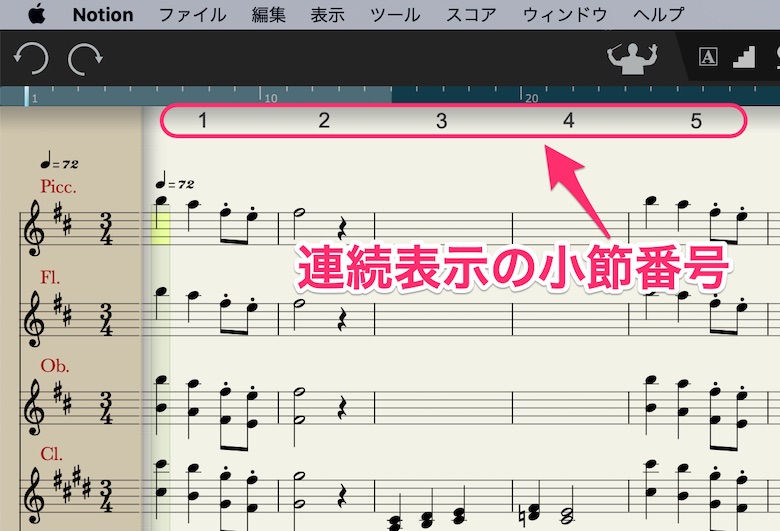
これは印字されないものですが楽曲制作には便利ですね。
演奏楽譜を作る場合、最終的に【ページ横方向】、【ページ縦方向】を使って作業するかと思いますが、Notionでは【ページ横方向】、【ページ縦方向】時に印刷時の小節番号を確認することができます。
次の項目で、スコアに小節番号をどのように表示するか見てみましょう。
小節番号の編集
まず上段メニューにある【スコア】から【フルスコアオプション】を選びます。
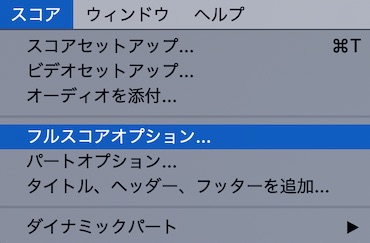
するとフルスコア全般の設定が開きます。
ここではフルスコアに関する様々な内容が変更できますが、今回は小節番号なので、次の画像の箇所を開きます。
フォント
画像のように【フォント】タブを選びます

文字通りフォントの設定ができます。初期設定の状態でも特に問題ありませんが、こだわっても面白いですね。
初期設定の小節番号をもう少し大きくしたい場合は、ここでフォントサイズを変更します。フォントも選べますので、私は『Palatino』か『Tims New Roman』がお気に入りです♪
レイアウト
続いて小節番号のレイアウト設定を見てみましょう。
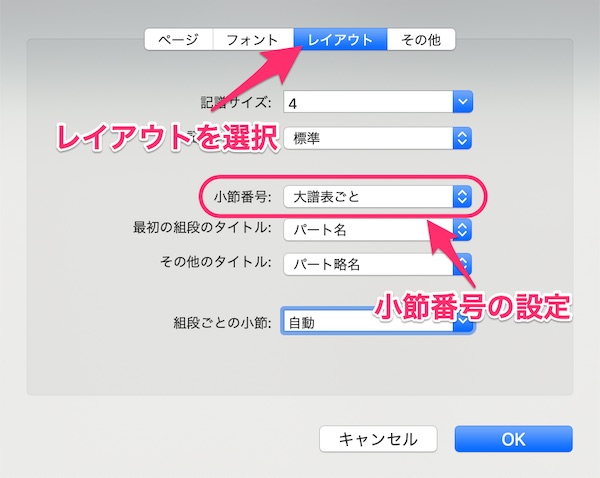
『なし』『大譜表ごと』『小節ごと』と選ぶことができます。
- なし:小節番号が表示されません。レッスンの課題作りなど、小節番号が必要ないときに選びます。
- 大譜表ごと:いわゆる出版楽譜スタイルで最もポピュラーな表示方法です。
- 小節ごと:小節全てに小節番号を表示させることができます。
印刷楽譜の小節番号の位置
多くの楽譜の場合スコアの左上に印字されています。

上画像ではこの小節が『7小節め』だと分かります。
実は、必ずココに表示ということはありません。例として、ピアノスコアなどの場合は小節の中程に印字されていたりします。やはり決まりではないので、楽譜によって様々です。
Notion(現行のバージョン)では、表示位置に関する細かい設定ができませんが、この位置で特に問題ありません!
まとめ
- 印刷される小節番号の確認は【ページ横方向】、【ページ縦方向】表示から行う。
- 細かな設定は上段メニューの『フルスコアオプション』から
- フォントサイズも考慮しながら見やすい設定を心がけよう!
小節番号は、楽曲創作している時に楽譜内をすばやく確認できることはもちろん、やはり演奏者がリハーサルをスムーズに行うためにも大変重要です。
小節番号をしっかり設定しておくだけで演奏者に喜ばれたりもします。
ぜひマスターして、ワンランク上の出版楽譜や、演奏者に喜ばれる楽譜作りを目指してみてください!
当サイトのこと
本日も最後までお付き合いいただき、ありがとうございました。
同じような内容で悩まれているユーザー様のためにも、引き続き当サイトのブログで発信してまいります。
当記事の詳しい操作方法やご質問がありましたら
コメントやメール等どうぞお気軽にお寄せください。
また、当サイトのオンラインレッスンで詳しい操作説明もさせていただきます。

↑↑↑こちらのバナーをクリック↑↑↑
2023.3.Tokyo.
作曲家/ピアノ講師
小林 樹
